He estado usando Windows toda mi vida, así que cuando aprendo algo nuevo al respecto, es un gran problema.
- un clic y un cambio de nombre
- puedes hacer esto manualmente en macOS también
- Diver más profundo con Microsoft y Apple
Contenido
- Un clic y un cambio de nombre
- También puedes hacer esto manualmente en macOS
- Diver más profundo con Microsoft y Apple
Este atajo de teclado del explorador de archivos ha ido rápidamente a la parte superior de mi lista para obtener los mejores atajos de teclado en Windows. Si eres alguien que trabaja con muchos archivos de cualquier tipo, este atajo de teclado para cambiarlos rápidamente a granel es un salvavidas.
un clic y un cambio de nombre
Para comenzar con este simple truco, primero querrá abrir la carpeta que tiene todos los archivos que le gustaría cambiar el nombre de la serie. Asegúrese de haber cambiado su opción de vista también. En Windows 11, haga clic en el botón view en la parte superior del explorador de archivos y haga clic en el menú desplegable para elegir details para ver el nombre, la fecha, el tipo y el tamaño del archivo. En Windows 10, simplemente haga clic en la pestaña view y elija details.
A partir de ahí, puede presionar la tecla control y a en su teclado. Asegúrese de que todos los archivos se resalten en azul. Una vez que se resalten todos los archivos, presione el botón F2 en su teclado. Se le pedirá que renombre ese primer archivo en la parte superior de la lista de exploradores de archivos.
Nombra el primer archivo como quieras, como en una serie. Tome el ejemplo que tenemos arriba: file_001. Desde allí, todo lo que necesita hacer es presionar el enter en su teclado y todos los archivos se cambiarán a llamarse usando ese mismo nombre, pero con un dígito agregado para la diferenciación.
¡Con eso, acabas de cambiar el nombre de tus archivos en secuencia!
puedes hacer esto manualmente en macOS también
Si bien amamos Windows, tampoco podemos olvidar el sistema operativo Mac de Apple. Este truco funciona de manera diferente en el sistema operativo de Apple, pero funciona exactamente de la misma manera. Nuevamente, cambie su vista de los archivos para que pueda ver sus archivos como una lista. Abra la carpeta en Finder donde desea cambiar el nombre de la serie. Luego cambie el buscador a la vista de lista. Haga clic en el botón view en la barra de menú superior y elija la opción as list.
Una vez hecho esto, puede presionar Command y A para resaltar todos los archivos. Desde allí, haga clic derecho y elija Rename. Verá algunas opciones que aparecen en un menú Rename Finder Elementos. Haga clic en format y al lado de donde dice name format Elija name e index. luego, en la opción where, elija AFTER Name y asegúrese de que el número de inicio esté configurado en 1.
Luego puede ingresar un nuevo nombre de archivo en el campo custom format. Desde allí, haga clic en Rename y ¡ahí lo tienes!
Diver más profundo con Microsoft y Apple
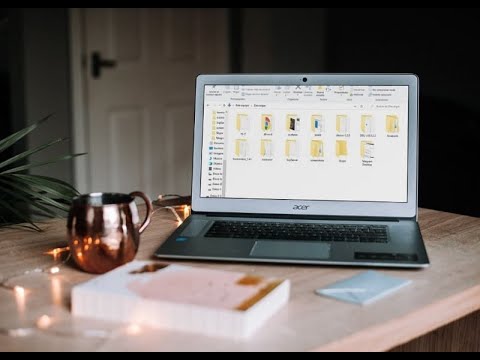 Acabamos de mostrarle un truco que hemos encontrado útil, pero Microsoft y Apple también pueden ayudarlo. Ambas compañías tienen páginas web que enumeran atajos comunes. La lista de Apple es bastante extensa y cubre el sistema, las aplicaciones, la navegación y más. Microsoft's también se pone en profundidad y cubre todas las versiones modernas de Windows.
Acabamos de mostrarle un truco que hemos encontrado útil, pero Microsoft y Apple también pueden ayudarlo. Ambas compañías tienen páginas web que enumeran atajos comunes. La lista de Apple es bastante extensa y cubre el sistema, las aplicaciones, la navegación y más. Microsoft's también se pone en profundidad y cubre todas las versiones modernas de Windows.
Ambas compañías quieren asegurarse de que no importa en qué sistema operativo se encuentre, puede ahorrar tiempo durante su ajetreado día con trucos simples en los que de otra manera no hayas pensado.
Comentarios
Publicar un comentario